
Video
Bette Videos in PDFs ein und lass das Engagement durch die Decke gehen
Bette YouTube- und Vimeo-Videos direkt in dein digitales Flipbook ein. Videos sind ein beliebtes Mittel, um das Engagement zu steigern und deinen Leser/innen ein multimediales Erlebnis zu bieten.
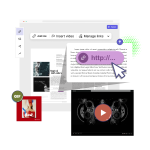
Was ist ein eingebettetes PDF-Video?
Das Einbetten von Videos in eine PDF-Datei verwandelt dein Dokument in ein Multimediaobjekt. Mit unserer Funktion „Videos“ kannst du ganz einfach Videos in PDFs einfügen, sodass die Leser/innen sie direkt abspielen können, ohne von deinem Inhalt wegklicken zu müssen. Durch das Einbetten kannst du Videos zu einem integralen Bestandteil des Leseerlebnisses machen.
Wenn du ein Video in eine PDF-Datei einfügst, unterstreicht es deinen Inhalt und lenkt nicht von ihm ab, wie es ein externes Video tun könnte. Halte die Betrachter/innen dazu an, deine Inhalte in deiner Publikation zu lesen und anzusehen.
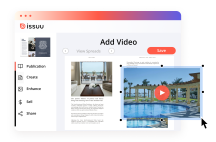
So fügst du ein Video zu einer PDF-Datei hinzu
Logge dich bei Issuu ein und wähle „Publications“ aus dem Seitenmenü.
Wähle den veröffentlichten Inhalt aus, in den du Videos einfügen möchtest, und wähle unter dem „Publication Home Workspace“ unter „Enhance“ in der linken Navigation „Add Links and Video“, um den Link-Editor zu öffnen.
Klicke und ziehe einen Rahmen im Link Editor, in den du dein Video einfügen möchtest.
Füge die URL des YouTube- oder Vimeo-Videos in den Link-Editor ein. Wähle als Art des Links „Video“ und gib an, ob das Video automatisch abgespielt werden soll oder nicht.
Nutze alle Vorteile von Videos direkt in deiner Publikation
Wenn du ein Video in eine PDF-Datei einbettest, fügst du alle Vorteile von Videos direkt in dein Projekt ein. Alles, was die Leser/innen sehen sollen, befindet sich direkt in der Publikation, sodass sie nicht von dort auf eine andere Plattform wechseln müssen. Um dein Video zu sehen, müssen sie nur auf „Play“ drücken oder gar nichts tun, wenn du „Autoplay“ ausgewählt hast. Unsere Video-Funktion macht das alles super einfach.
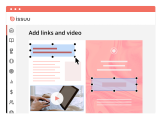
Einfach auf Play drücken oder automatisch abspielen
Autoplay spielt die Videodatei in der PDF-Datei automatisch ab, sobald die Leser/innen zu dieser Seite blättern. Das ist eine nützliche Funktion, wenn das Video den Text direkt ergänzt und ohne die Wiedergabe etwas fehlen würde. Du kannst dein Video auch so einstellen[1] , dass es nach Wunsch abgespielt wird. Die Leser/innen müssen dann nur noch auf „Play“ drücken. Das ist eine gute Wahl, wenn das Video zusätzliche Informationen enthält, die Leser/innen im Anschluss an den Text anschauen möchten.

Mit Video hast du endlose Marketingmöglichkeiten
Es gibt so viele Möglichkeiten, Videos zu nutzen. Zeig deine kreativen Inhalte, schalte dynamische Anzeigen, präsentiere dein Produkt im Kontext oder lass dir andere originelle Wege einfallen, um Videos zu nutzen, die das Interesse deines Publikums wecken. Videos sind ebenso vielseitig, wie sie nützlich sind. Du kannst Drohnenaufnahmen machen, Interviews führen oder deine Kunden bitten, Erfahrungsberichte und andere nutzergenerierte Inhalte zu senden.
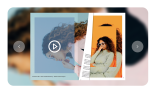
Video FAQs
Videos sind eine der besten Möglichkeiten, das Engagement und die Interaktion zu steigern. Wenn du ein Video in eine PDF-Datei einfügst, machst du das gesamte Leseerlebnis dynamischer und spannender. Mit eingebetteten Videos kannst du das Potenzial digitaler Inhalte voll ausschöpfen und dich von einer langweiligen, statischen PDF-Datei abzuheben, um etwas Eindrucksvolles zu schaffen, das den Leser/innen im Gedächtnis bleibt.
Bei Issuu gibt es zwei Möglichkeiten, Links zu deinem PDF online hinzuzufügen:
Du kannst Links vor dem Hochladen in dein PDF einfügen und sie automatisch erkennen lassen, wenn du dein PDF hochlädst.
Du kannst auch manuell Links hinzufügen, wenn sich deine Veröffentlichung im Bearbeitungsmodus befindet. Und das geht so:
Gehe im seitlichen Navigationsmenü zu „Publications“.
Wähle den Entwurf aus, dem du Links hinzufügen möchtest, und du wirst zum Arbeitsbereich der Veröffentlichung weitergeleitet.
Wähle „Add Links and Video“.
Wenn sich der Link-Editor öffnet, wähle zunächst eine Seite aus und zeichne dann einen Rahmen um den Bereich der Seite, in den du Links hinzufügen möchtest.
Es erscheint ein Pop-up-Fenster mit der Möglichkeit, einen Web-, Video-, Einkaufs- oder Gehe-zur-Seite-Link hinzuzufügen.
Sobald du den Link ergänzt hast, wird er als „ungespeicherter“ Link vermerkt und gelb markiert.
Wenn du alle Links hinzugefügt hast, musst du sie über die „Speichern“-Schaltfläche sichern. Die Links werden dann als „Gespeicherte“ Links gekennzeichnet und grün markiert.
Der Unterschied ist gewaltig. Wenn du ein Video in eine PDF-Datei einbettest, platzierst du das Video direkt innerhalb deines Inhalts, wo es manuell oder automatisch abgespielt werden kann, ohne, dass man die Seite verlassen muss. Es gibt eine Bildvorschau direkt auf der Seite, die das Auge der Leser/innen fesselt und ihnen eine Vorschau aus dem Video zeigt. Wenn du ein Video verlinkst, schickst du die Leser/innen auf eine externe Seite mit Videoinhalten. Es gibt Fälle, wo das durchaus Sinn ergibt - zum Beispiel, wenn du den Text nicht unterbrechen willst oder wenn das Video für den geschriebenen Inhalt nicht allzu relevant ist. Aber im Allgemeinen ist das Einbetten die bessere Wahl, um die Leser/innen zu binden.
Videos sind eine der besten Möglichkeiten, das Engagement und die Interaktion zu steigern. Wenn du ein Video in eine PDF-Datei einfügst, machst du das gesamte Leseerlebnis dynamischer und spannender. Mit eingebetteten Videos kannst du das Potenzial digitaler Inhalte voll ausschöpfen und dich von einer langweiligen, statischen PDF-Datei abzuheben, um etwas Eindrucksvolles zu schaffen, das den Leser/innen im Gedächtnis bleibt.














